PHP は Win7 64 ビット システム、win7oracle で Oracle データベースに接続します
設定プロセスについて話しましょう
1.Oracleインスタントクライアントをダウンロードします
ダウンロードアドレス: http://www.oracle.com/technetwork/topics/winx64soft-089540.html
instantclient-basic-windows.x64-11.2.0.4.0 をダウンロードします
解凍パス: D:Program Files (x86)Oracle64Clientinstantclient_11_2
*注意: クライアントはデータベースのバージョンに対応している必要があります。
2. システム環境変数を設定する
PATH 環境変数の後に追加します: ;D:Program Files (x86)Oracle64Clientinstantclient_11_2
3. OCI 拡張をサポートするように PHP を構成する
設定ファイルphp.iniを変更します
次のように設定を有効にします

4. Apache サービスのテストを再起動します
プローブ関数 phpinfo() を使用して、拡張機能が有効かどうかを確認します。次の画像が表示されたら、拡張機能が有効であることを意味します。

仮想マシンCentOSのOralceデータベースに接続しているサイトのルートディレクトリにoracle.phpを書き込みます。
コードは次のとおりです:
リーリー
「Connected Oracle Successd!」と表示され、データベース接続が成功したことを示します。
後でテストしたところ、原因は非常に単純で、CドライブのProgram Files (X86)フォルダーにインストールされていたためです。このフォルダーは非常に特別であり、64 ビットの互換性を向上させ、32 ビット モードのフォルダーとの互換性を持たせるためのものです。通常、32 ビット ソフトウェアはデフォルトでここにインストールされ、32 ビットで実行されるため、toad やエラーが発生します。 PL/SQL は接続に失敗します。
したがって、解決策は非常に簡単です。PL/SQL と TOAD を D ドライブにインストールするだけで、それを介して接続できます。
win7+64-bit+Oracle+11g+64-bit で PLSQL+Developer+ を使用するための解決策
1) Oracle 11g 64-bit をインストールします (この部分には触れません)
2) 32 ビット Oracle クライアントをインストールします(instantclient) -basic-win32-11.2.0.1.0)
instantclient-basic-win32-11.2.0.1.0.zip をダウンロードします (32 ビットである必要があります。間違ったバージョンをダウンロードしないでください。Oracle の公式 Web サイト) を参照して、Oracle インストール ディレクトリの Product の下に解凍します (このマシンの名前は instantclient_11_2): D:\Oracle\app\dd\product\instantclient_11_2。
データベース インストール ルート ディレクトリの下のディレクトリ D:\Oracle\app\dd\product\11.2.0\dbhome_1\NETWORK を Oracle クライアント ディレクトリ D:\Oracle\app\dd\product\instantclient_11_2 (実際には NETWORK\ のみ) にコピーします。 ADMIN\tnsnames.ora)
3) PL/SQL Developer をインストールします
PL/SQL Developer をインストールし、設定 -> 接続で OCI ライブラリと Oracle_Home を設定します。たとえば、ローカル設定は次のとおりです:
Oracle ホーム: D:\Oracle \ app\dd\product\instantclient_11_2
OCI ライブラリ: D:\Oracle\app\dd\product\instantclient_11_2\oci.dll
4) 環境変数を設定します (環境変数を変更します)
NLS_LANG 環境変数については、それを設定するのが最適ですとデータベース側は一貫しています。まず、データベース側から文字セット情報をクエリします。 ------------------- ------------------------------- -
SIMPLIFIED CHINESE_CHINA.ZHS16GBK
「マイ コンピュータ」を右クリック - 「プロパティ」 - 「詳細設定」 - 「環境変数」 - 「システム環境変数」:
1> 「新規」をクリックし、変数名を「NLS_LANG」に設定します。 "、変数値を "SIMPLIFIED CHINESE_CHINA.ZHS16GBK" に設定し、"OK" をクリックします。
2> ;. 新しい環境変数 "TNS_ADMIN" を値 "D:\Oracle\app\dd\product\instantclient_11_2" で作成します
最後に「OK」をクリックして終了します。
PL/SQL Developer を起動し、問題なく実行します。 ...本文の続き>>
 PHPの完全な形式は何ですか?Apr 28, 2025 pm 04:58 PM
PHPの完全な形式は何ですか?Apr 28, 2025 pm 04:58 PMこの記事では、PHPについて説明し、その完全なフォーム、Web開発での主要な使用、PythonとJavaとの比較、および初心者の学習のしやすさについて説明します。
 PHPはフォームデータをどのように処理しますか?Apr 28, 2025 pm 04:57 PM
PHPはフォームデータをどのように処理しますか?Apr 28, 2025 pm 04:57 PMPHPは、$ \ _ postおよび$ \ _を使用してフォームデータを処理し、検証、消毒、安全なデータベースインタラクションを通じてセキュリティを確保します。
 PHPとASP.NETの違いは何ですか?Apr 28, 2025 pm 04:56 PM
PHPとASP.NETの違いは何ですか?Apr 28, 2025 pm 04:56 PMこの記事では、PHPとASP.NETを比較して、大規模なWebアプリケーション、パフォーマンスの違い、セキュリティ機能への適合性に焦点を当てています。どちらも大規模なプロジェクトでは実行可能ですが、PHPはオープンソースであり、プラットフォームに依存しませんが、ASP.NET、
 PHPはケースに敏感な言語ですか?Apr 28, 2025 pm 04:55 PM
PHPはケースに敏感な言語ですか?Apr 28, 2025 pm 04:55 PMPHPの症例感度は変化します:関数は鈍感であり、変数とクラスは感度があります。ベストプラクティスには、一貫した命名と、比較のためにケース非感受性関数を使用することが含まれます。
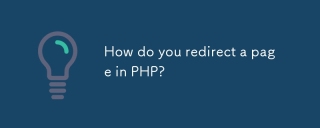 PHPでページをリダイレクトするにはどうすればよいですか?Apr 28, 2025 pm 04:54 PM
PHPでページをリダイレクトするにはどうすればよいですか?Apr 28, 2025 pm 04:54 PMこの記事では、PHPのページリダイレクトのさまざまな方法について説明し、ヘッダー()関数に焦点を当て、「すでに送信されているヘッダー」エラーなどの一般的な問題に対処します。
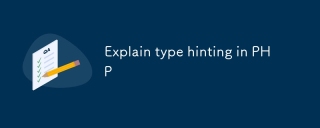 PHPでヒントを示すタイプを説明しますApr 28, 2025 pm 04:52 PM
PHPでヒントを示すタイプを説明しますApr 28, 2025 pm 04:52 PM記事では、PHPでヒントを示すタイプについて説明します。これは、機能内の予想データ型を指定する機能です。主な問題は、タイプの施行を通じてコードの品質と読みやすさを改善することです。
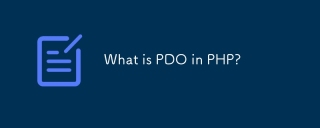 PHPのPDOとは何ですか?Apr 28, 2025 pm 04:51 PM
PHPのPDOとは何ですか?Apr 28, 2025 pm 04:51 PMこの記事では、PHPのデータベースアクセスの拡張機能であるPHPデータオブジェクト(PDO)について説明します。これは、データベースの抽象化やより良いエラー処理など、準備されたステートメントとMySQLIに対する利点を通じてセキュリティを強化する上でのPDOの役割を強調しています。
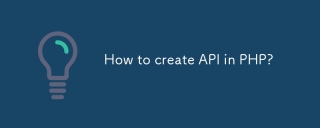 PHPでAPIを作成する方法は?Apr 28, 2025 pm 04:50 PM
PHPでAPIを作成する方法は?Apr 28, 2025 pm 04:50 PM記事では、PHP APIの作成とセキュリティについて説明し、LaravelなどのフレームワークやBest Security Practicesなどのフレームワークを使用して、エンドポイントの定義からパフォーマンスの最適化までの手順を詳細に説明します。


ホットAIツール

Undresser.AI Undress
リアルなヌード写真を作成する AI 搭載アプリ

AI Clothes Remover
写真から衣服を削除するオンライン AI ツール。

Undress AI Tool
脱衣画像を無料で

Clothoff.io
AI衣類リムーバー

Video Face Swap
完全無料の AI 顔交換ツールを使用して、あらゆるビデオの顔を簡単に交換できます。

人気の記事

ホットツール

EditPlus 中国語クラック版
サイズが小さく、構文の強調表示、コード プロンプト機能はサポートされていません

SublimeText3 英語版
推奨: Win バージョン、コードプロンプトをサポート!

Dreamweaver Mac版
ビジュアル Web 開発ツール

WebStorm Mac版
便利なJavaScript開発ツール

SecLists
SecLists は、セキュリティ テスターの究極の相棒です。これは、セキュリティ評価中に頻繁に使用されるさまざまな種類のリストを 1 か所にまとめたものです。 SecLists は、セキュリティ テスターが必要とする可能性のあるすべてのリストを便利に提供することで、セキュリティ テストをより効率的かつ生産的にするのに役立ちます。リストの種類には、ユーザー名、パスワード、URL、ファジング ペイロード、機密データ パターン、Web シェルなどが含まれます。テスターはこのリポジトリを新しいテスト マシンにプルするだけで、必要なあらゆる種類のリストにアクセスできるようになります。

ホットトピック
 7799
7799 15
15 1644
1644 14
14 1402
1402 52
52 1299
1299 25
25 1234
1234 29
29



